Klawiatura

Wielu Seniorów zastanawia się, dlaczego układ liter na klawiaturze nie jest w porządku alfabetycznym. Temat jest niezwykle interesujący, gdyż początkowo w maszynach do pisania klawisze były ułożone w sposób alfabetyczny, jednak częste używanie klawiszy powodowało ich zakleszczanie się.

Początki układu klawiszy klawiatury – QWERTY, stosowanego najpowszechniej w Polsce, sięgają aż XIX wieku. Genezą powstania tego układu, którego nazwa pochodzi od pierwszych sześciu liter (patrząc od lewej strony) znajdujących się pod rzędem cyfr, była chęć zwiększenia wydajności i efektywności pisania. Stał się on standardowym układem, stosowanym powszechnie w wielu urządzeniach, takich jak komputer, tablet czy telefon komórkowy.
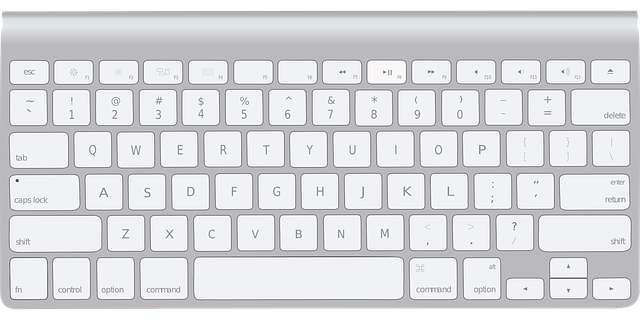
Twórcą tego układu był amerykański wynalazca i dziennikarz, twórca maszyny do pisania – Christopher Latham Sholes.
Dla każdego języka układ klawiatury różni się nieznacznie od innych z tego względu, iż uwzględnia on charakterystyczne dla danego języka litery diakrytyzowane.
W Polsce stosuje się klawiaturę programisty QWERTY, a polskie litery diakrytyzowane (ą, ć, ę, ł, ń, ó, ś, ź, ż) uzyskuje się poprzez wciśnięcie klawisza AltGR i litery najbliższej danemu znakowi, np. A + AltGR = Ą.
Ciekawym wyjątkiem jest litera Ź, którą uzyskuje się przez X + AltGR = Ź.
Opis najważniejszych klawiszy
- Klawisze wpisywania tekstu (alfanumeryczne) – litery i symbole oraz klawisze numeryczne i interpunkcyjne
Shift + litera = wielka litera
Przykład: Shift + a = A
Shift (ang. shift – przesunięcie, zmiana) – w połączeniu z innym klawiszem, pozwala na wpisanie symbolu widocznego w górnej części tego klawisza.
Np. Shift + 2 = @
Caps Lock – naciśnięcie tego klawisza spowoduje, że wszystkie wpisywane litery będą się wyświetlały jako wielkie litery. Aby wyłączyć tę funkcję, należy ponownie nacisnąć klawisz CapsLock.
Tab – przenosi kursor o kilka spacji do przodu albo do następnego pola tekstowego w formularzu.
Enter (ang. enter – wejść, wprowadzić) – przenosi kursor na początek następnego wiersza.
Spacja – przenosi kursor o jedną spację.
Backspace – usuwa znak sprzed kursora bądź zaznaczony tekst.
Ctrl + Alt + Del – naciśnij te kombinację klawiszy, gdy zawiesi Ci się komputer.
- Klawisze sterujące – służą do wykonywania innych akcji, mogą być stosowane jako pojedyncze klawisze lub w połączeniu z innymi klawiszami
Esc (ang. escape – ucieczka ) – anulowanie bieżącego zadania, nagłe przerwanie tego co właśnie robimy, np. zakończenie ładowania strony w przeglądarce internetowej.
Ctrl (ang. control – kontrola, sterowanie) – w połączeniu z innymi klawiszami służy do wykonywania konkretnych akcji, takich jak:
Ctrl + P: drukuj (ang. print – drukować)
Ctrl + S: zapisz (ang. save – zachować)
Ctrl + C : kopiuj (ang. copy – kopiować)
Ctrl + A: zaznacz wszystko (ang. all – wszystko)
Ctrl + X: wytnij zaznaczony fragment (X przypomina nożyczki)
Ctrl + V: wklej (ang. paste, ale P jest już zajęte dla drukowania, więc wybrano V)
Ctrl + Z: cofnij (niem. zurück – z powrotem)
Ctrl + I: kursywa (ang. Italics – włoszczyzna)
Ctrl + B: wytłuszczenie (ang. bold – tłusty, gruby, zuchwały)
Ctrl + U: podkreślenie (ang. underline – podkreślać)
Alt (ang. alternate – zmieniać) – służy do zmiany funkcji innych klawiszy, np. AltGr + C = Ć
Windows – służy do wyświetlenia Menu Start
Fn (ang. function – funkcja) – jest konieczny do wywołania akcji klawiszy F1 – F12, znajdujących się w górnej części klawiatury.
- Klawisze funkcyjne – służą do wywołania określonych akcji / funkcji, różniących się w zależności od systemu operacyjnego i aplikacji
F5 – odświeżenie strony lub dokumentu
F2 – zmiana nazwy katalogu
F1 – otwarcie okna pomocy
- Klawisze nawigacyjne – służą do edycji tekstu, poruszania się w dokumencie lub na stronie internetowej
Strzałka w górę, w dół, w lewo, w prawo – przesunięcie kursora lub zaznaczenia o jedną spację lub wiersz w kierunku, na który wskazuje strzałka
Delete (ang. delete – kasować) – usunięcie
Insert (ang. insert – wstawiać) – służy do przełączania między dwoma trybami wprowadzania tekstu: trybem wstawiania i trybem zastępowania (tekst zostaje nadpisany).
- Klawiatura numeryczna – za jej pomocą można w szybki sposób wprowadzać liczby
Klawiaturę włącza się za pomocą klawisza NumLock.
Źródło:

